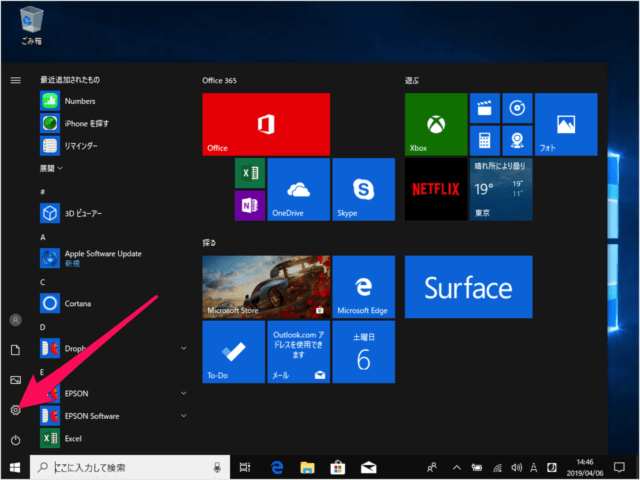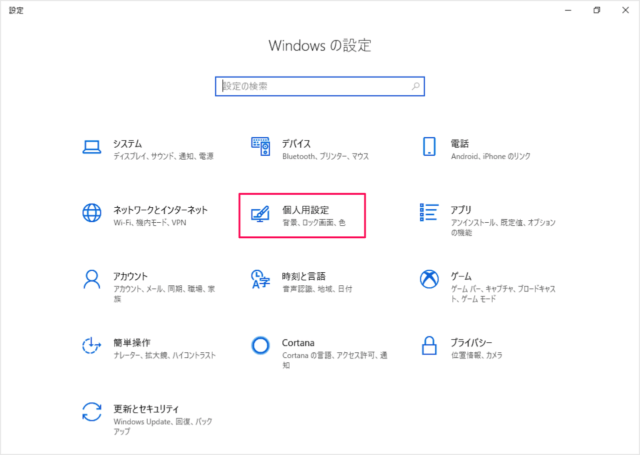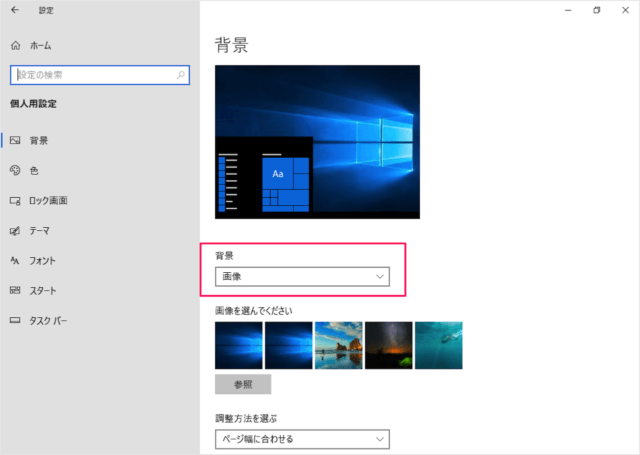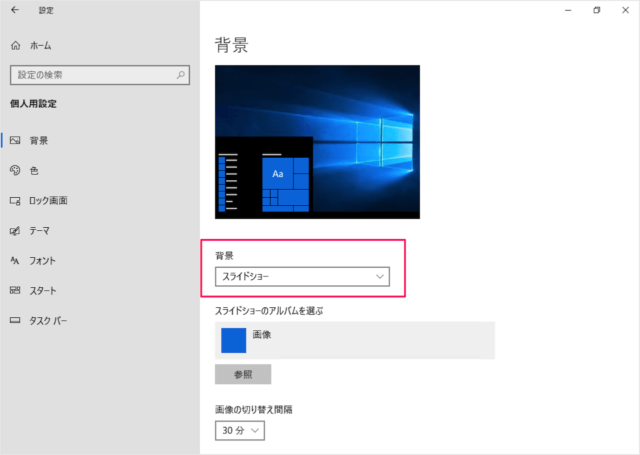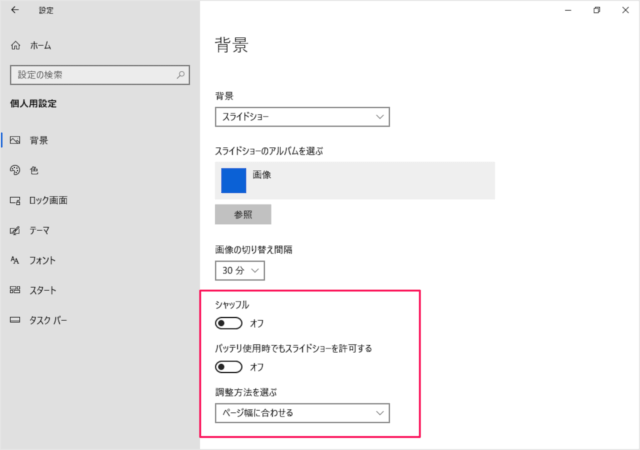目次
Windows10 のデスクトップの背景をスライドショーに設定する方法を紹介します。
デスクトップ背景をスライドショーに
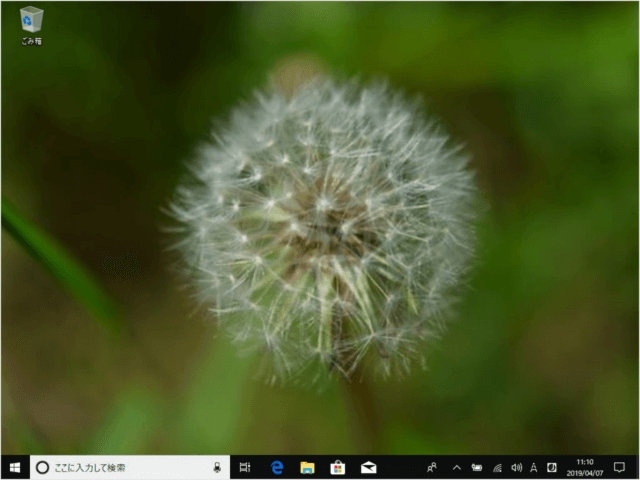
このように自分で「撮影した画像」や「ダウンロードした画像」をデスクトップの背景として
スライドショーに設定することができるので、ここでは設定方法をみていきます。
それでは実際に設定してみましょう。
「個人用設定」をクリックします。
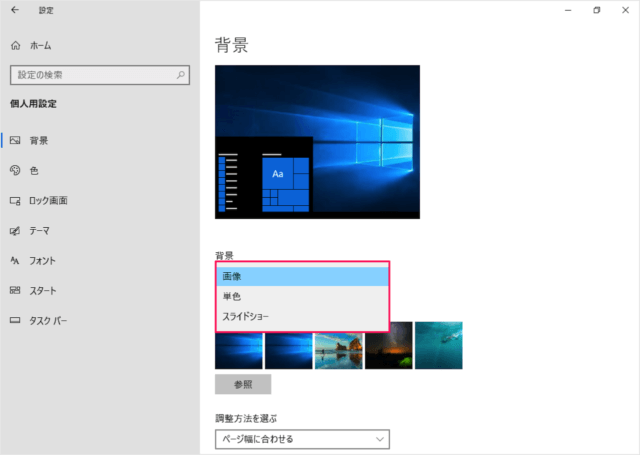
- 画像
- 単色
- スライドショー
- スライドショーのアルバムを選ぶ
- 画像の切り替え間隔
- シャッフル
- バッテリ使用時でもスライドショーを許可する
- 調整方法を選ぶ
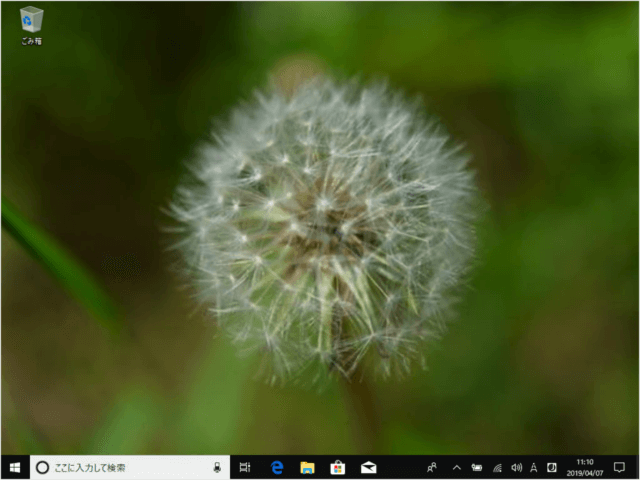
設定すると、このようにデスクトップの背景がスライドショーに設定されます。
Windows 10 デスクトップ
- Windows 10 デスクトップ関連の使い方まとめ
- Windows 10 デスクトップを表示する
- Windows 10 デスクトップの壁紙(背景)を変更する
- Windows 10 毎日デスクトップの壁紙を自動で変更する
- Windows 10 デスクトップのテーマ設定を変更する
- Windows 10 デスクトップ上のテキスト(文字)サイズを変更する
- Windows 10 デスクトップの背景と色をカスタマイズする
- Windows 10 デスクトップの背景をスライドショーに設定する
- Windows 10 ダークモードを設定にする(オン/オフ)
- Windows 10 夜間モードを設定する(オン/オフ)
- Windows 10 スクリーンセーバーを設定する
- Windows 10 デスクトップ・アイコンの設定する(表示/非表示)
- Windows 10 デスクトップ・ファイルの表示/非表示する
- Windows 10 デスクトップ・アイコン(ファイル)の自動整列する
- Windows 10 デスクトップ・アイコンの表示サイズを変更(調整)する
- Windows 10 の設定と使い方まとめ